大家应该经常在网上看到踩点的视频 , 画面配合着音乐切换 , 从视觉与听觉上给人带来享受 。 那么在制作视频剪辑时到底该如何卡节奏呢?今天小编就来教大家一个非常简单的方法 。
卡好节奏其实就是观察音乐的节奏 , 让视频跟随着音乐的节奏进行变换 。 具体的操作流程如下:
使用工具:爱剪辑
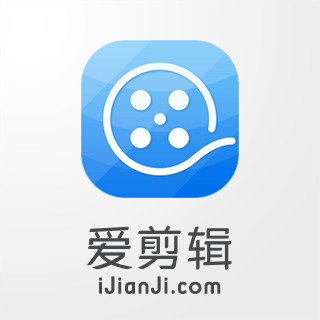
文章图片
爱剪辑LOGO
一、导入视频和音频
打开爱剪辑 , 在“视频”选项卡点击左下角的“添加视频”按钮 , 导入准备好的视频 。
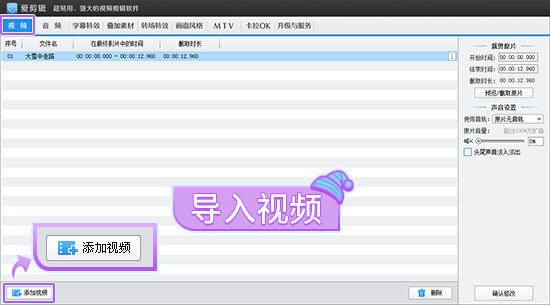
文章图片
导入视频
接着准备一首富有节奏感的音乐 。 来到“音频”选项卡 , 点击左下角的“添加音频”按钮 , 导入音频 。
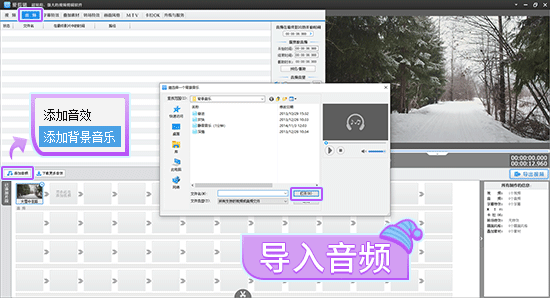
文章图片
导入音频
在弹出的“截取/预览”对话框中 , 可以自由截取音乐的片段 , 并决定将音频插入的位置 。
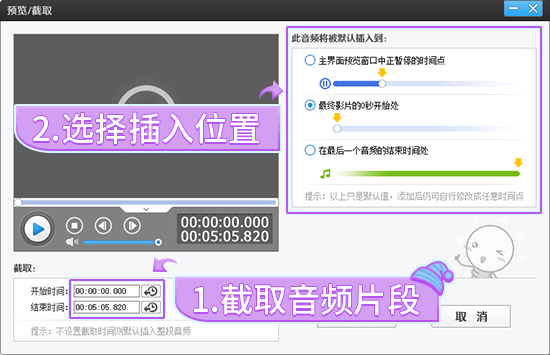
文章图片
截取音频片段
二、运用创新式时间轴卡节奏
首先 , 用快捷键“Ctrl+E”调出创新式时间轴 , 在“请选择已添加音频”的下拉框中 , 点击刚刚添加的音乐 , 将音频波形图显示出来 。 此时 , 为了更好的观察波形图 , 可以拖动右下角的三角形滑块 , 放大音频波形图 。
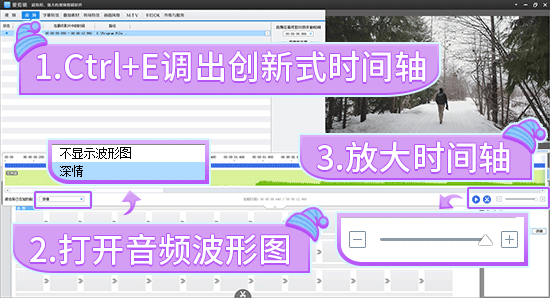
文章图片
调出创新式时间轴
然后 , 为了让视频与音乐节奏配合 , 达到卡点的效果 , 需要观察音频中的波峰和波谷 , 结合“↑↓”方向键定位到波峰或波谷的位置 , 按下快捷键“Ctrl+Q”一键分割视频 。 用这样的方法让视频在音乐的节奏上变换 , 就可以达到视频卡点的效果 。

文章图片
卡点裁剪视频
在“已添加片段”中 , 可以点击视频缩略图右上角的“X” , 将多余的片段删除 。 同时 , 鼠标左键选中视频缩略图 , 进行拖动 , 就可以调整视频片段的播放顺序 。
【快捷键|制作视频剪辑时如何卡节奏?这样操作很简单】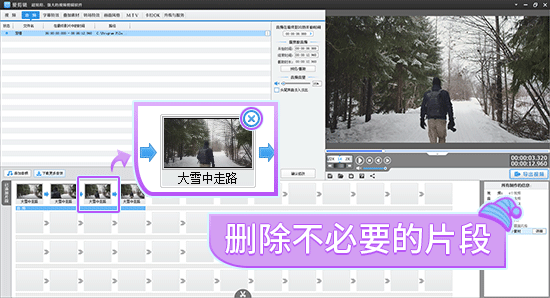
文章图片
删除不必要的片段
推荐阅读
- 手机|一加10 Pro宣传视频曝光:将于1月11日14点发布
- 语境|B站2021个人年度报告发布:你共计看了多少个视频
- 部落|excel固定显示行列视频:应用冻结窗格同时固定标题行和列
- 入口|微信迎来新变革:保护隐私,增加视频号入口
- 果君|华为Mate X2 典藏版竟逼疯整个摄制组?拯救手滑的神器终于来了(视频)
- 模拟|(图文+视频)C4D野教程:Windows11的壁纸动效是如何制作的?
- IT|美FAA正在调查一段有争议的坠机视频
- 文化|“视频会员”的意义,藏在腾讯视频VIP九周年里
- IT|TuSimple半挂卡车道路全无人驾驶视频公布:全长130千米
- 视频网站|会员费涨价后还呼吁电影票要涨价 爱奇艺股价大跌创新低







